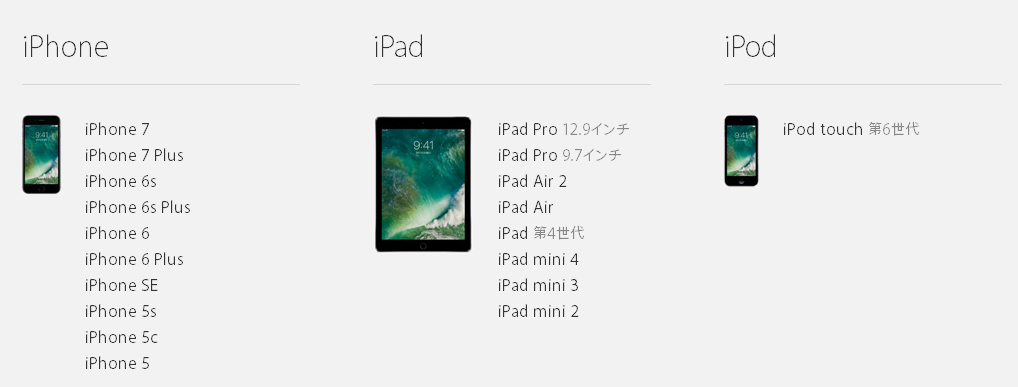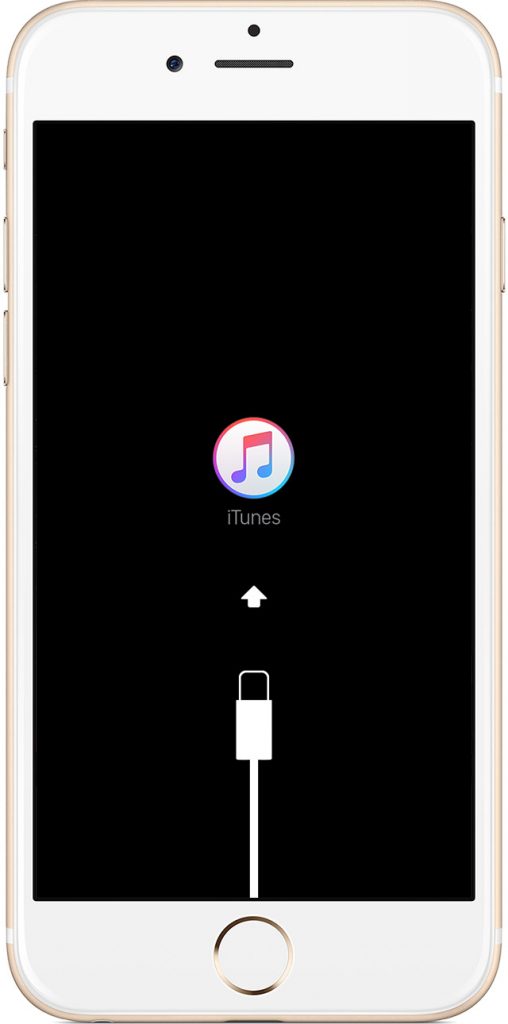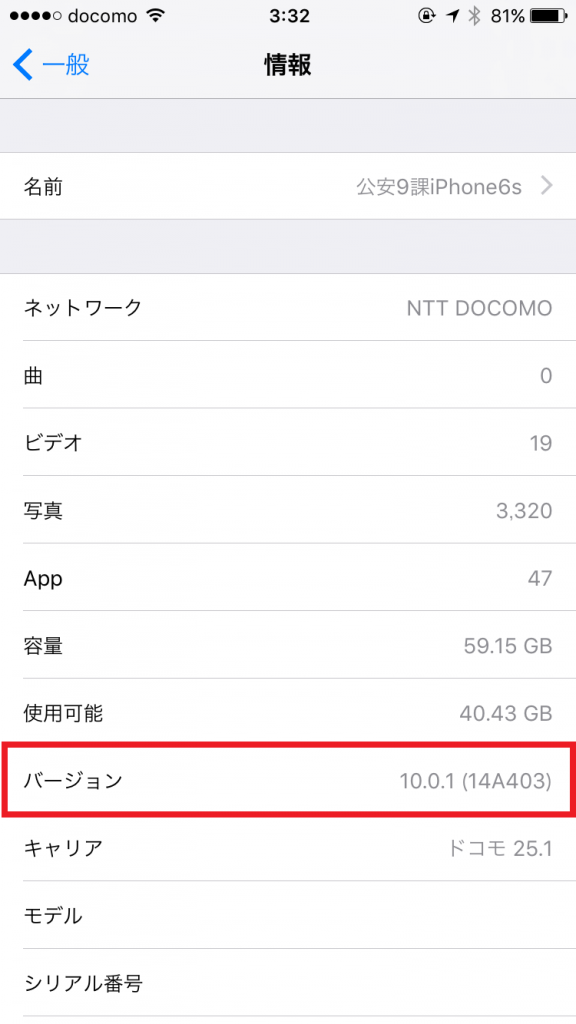iOS 10へのアップデートはiTunes経由を推奨します。OTAアップデート(iPhone本体+Wi-Fi)は失敗しリカバリモードになる恐れがあります。
mineo(マイネオ)契約時の事務手数料になるキャンペーン実施中!
- 契約事務手数料3300円無料キャンペーン実施中!
- ドコモ回線/au回線/ソフトバンク回線が選べる
- SIMカード/eSIMどちらも契約可能
- 基本データ容量で選ぶ「マイピタ」、通信速度で選ぶ「マイそく」が選べる
※SIM
※お試し200MBコース、マイそくスーパーライトを申し込みの
2016年9月14日午前2時頃にiOS - iOS 10 - Apple(日本)が正式に公開されました。iOS 10にアップデートできるデバイスは以下の通り。
iOS 10がリリースされたことで、いち早くアップデートしたいという人は少なからず多からずいると思いますが、アップデートの際は注意が必要です。
すべてのiPhone/iPadが該当するわけではなく、個体にもよるようですが、iOS 10へアップデートをiPhone/iPad本体からWi-Fiで実行すると、アップデートに失敗してリカバリモード(画像上)になる恐れがあります。しかし、iTunesから実行した場合はリカバリモードになることなくアップデートできます(※私はそうでした)。
リカバリモードからの復帰はパソコン+iTunesが必要になるため、パソコンを持っていない人はiOS 10へのアップデートは現時点では見送るべきだと思います。
パソコン+iTunesがある人は、リカバリモードになったとしてもiTunesでiOS 9.3.5(※導入時点のバージョン)に復元できる・戻せるのでご安心下さい。iOS 9.3.5に戻したらiTunes経由でのiOS 10アップデートにトライしましょう。また、アップデートする際にはiTunesでバックアップを取っておきましょう。
なお、iTunes経由でiOS 10にアップデートしようとすると「iTunesをバージョン12.5.1にアップデートしろ」というメッセージがおそらく表示されます。iTunes経由で12.5.1をダウンロードしてアップデートするのもいいですが、最新バージョンをiTunes - iTunesを今すぐダウンロード - Apple(日本)で拾ってきてインストールした方が早いと思います。
バージョン12.5.1にした後はiTunes上でiOS 10にアップデートするだけです。やり方については以下のページをご覧ください。
- iPhone、iPad、iPod touch の iOS ソフトウェアをアップデートする - Apple サポート(Apple公式)
- iPhone、iPad、または iPod をアップデートまたは復元するときにエラーが表示される場合 - Apple サポート
- iOS ソフトウェアアップデート方法 -iTunes(パソコン)を使う方法- | ソフトウェアアップデート | 各種設定・使い方ガイド | iPhone 5 | iPhone | au
- iOS ソフトウェアをアップデートする(Windows® での操作方法) | iPhone | お客さまサポート | モバイル | ソフトバンク
[wc_row][wc_column size="one-half" position="first"]
[/wc_column][wc_column size="one-half" position="last"]
[/wc_column][/wc_row]
私も見事にリカバリモードになってしまいましたが、iTunesでiOS 9.3.5に復元→iTunesを最新バージョンにアップデート→iTunes上でiOS 10にアップデート→無事成功。バージョンはアップデート時点で10.0.1でした。
アップデートしてから成功するまで1時間12分ほどかかりました。慣れている人ならもっと早く出来るかと思います。
格安SIMでお得なキャンペーン実施中!
ahamoがオススメ
- ドコモの高品質な4G/5Gネットワークが利用できる
- 基本料金月額2970円(機種代金別途)
- 月間データ容量20GB
- 国内通話5分無料付き(超過後は22円/30秒)
- SIMカード/eSIMのみで契約できるし、スマホとSIMを購入も可能